
교보 샘 7.8 Flex 이벤트로 구매해서 사용한 지 벌써 2개월 남짓 지났습니다. 그동안 사용하면서 느낀 점들을 공유합니다. 앞으로 교보 SAM7.8을 구매하실 계획이 있으신 분들, 망설여지시는 분들께 이 글이 큰 도움이 되리라 믿습니다. 우선 구성품에 대한 언박싱은 이전 포스팅을 참고해주세요.
2020/11/21 - [IT 정보공간/IT기기리뷰] - 나만 모르는 교보 샘 7.8 언박싱 - 펜없샘
나만 모르는 교보 샘 7.8 언박싱 - 펜없샘
안녕하세요. 테크트리입니다. 지난주 강력한 지름을 찾지 못하고 제 손가락은 또 결재 버튼을 누르고 있었습니다. 새로운 친구 SAM 7.8을 함께 언박싱해보시죠. 2020/11/13 - [IT 정보공간] - 더 강력한
ycaon.tistory.com
교보 샘 7.8 구매 이벤트 - SAM FLEX
교보 샘 7.8은 채널이 결국은 교보문고로 단일화됩니다. 구매시기에 어떤 이벤트를 진행하느냐에 따라 혜택이 달라지므로 혜택을 확인하고 구매해야 합니다. 필자가 구매할 당시 Flex 이벤트가 있었습니다.

교보 샘 7.8 기기를 가장 저렴하게 구매하는 방법은 아래와 같이 SAM 무제한 6개월 이용권과 함께 289,000원에 구매할 수 있습니다. 하지만 이왕 책을 많이 보실 계획이라면 필자처럼 SAM 베이직 요금제가 포함된 행사로 구매하는 것이 유리합니다. SAM 베이직 요금제로 월 12권의 책을 선택할 수 있으며, 총 1년간 이용할 수 있습니다. 그래서 베이직으로 볼 수 있는 책은 1년간 144권입니다. 다 읽으면 여러분은 바로 연간 독서 100권, 대한민국 내에서 독서량으로 상위 1프로 안에 쉽게 들어갈 수 있습니다. 즉, 독서 습관을 몸에 베게 할 수 있는 1년을 만들기 위해 본인에게 선물 겸, 살짝 강제성을 부여할 수 있는 것이죠. 사람은 투자를 하게 되면 본전 생각으로 그 일에 더 몰두하게 됩니다. 144권을 다 못 읽더라도 50%만 읽더라도 독서와 친해질 수 있는 1년을 만들어갈 수 있습니다!
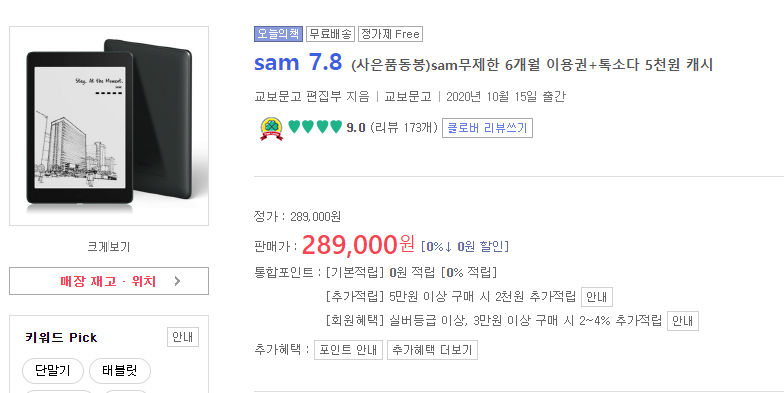
다행히 새해가 시작되면서, 새롭게 FLEX 이벤트를 다시 시작했습니다. 독서 습관을 만들고 싶은 분들은 바로 지름신을 접신하시면 될 듯합니다. 지름신의 강력한 유혹~! 왜냐고요? 월 14,000원에 24개월 할부까지 진행하기 때문이죠. 여기서 잠시 계산해본다면? 전자책 월정액 요금제를 이용하는데 리디북스, 밀리의 서재, 샘 무제한, 원스토어 북스를 이용하는데 9,900원입니다. 여기에 월 4,100원을 더하면 기기를 얻을 수 있는 계산이 서는 거죠. 다만 YES24 북클럽은 최저로 5,500원이므로 무시하고 얘기했습니다. 아래 FLEX 구성으로 지름신을 접신한다면? 1년 동안 샘 베이직으로 144권, 그 후 6개월 동안 샘 무제한 요금으로 18개월 동안 전자책 월정액은 신경 안 써도 됩니다. 매번 선택하는 것도 여러분의 의지가 소모되는 것 아시나요? 사소한것을 선택해도 여러분의 의지력은 조금씩 소모되어, 중요한 일을 결정할 때 의지력 고갈로 무기력함을 겪을 수도 있습니다.
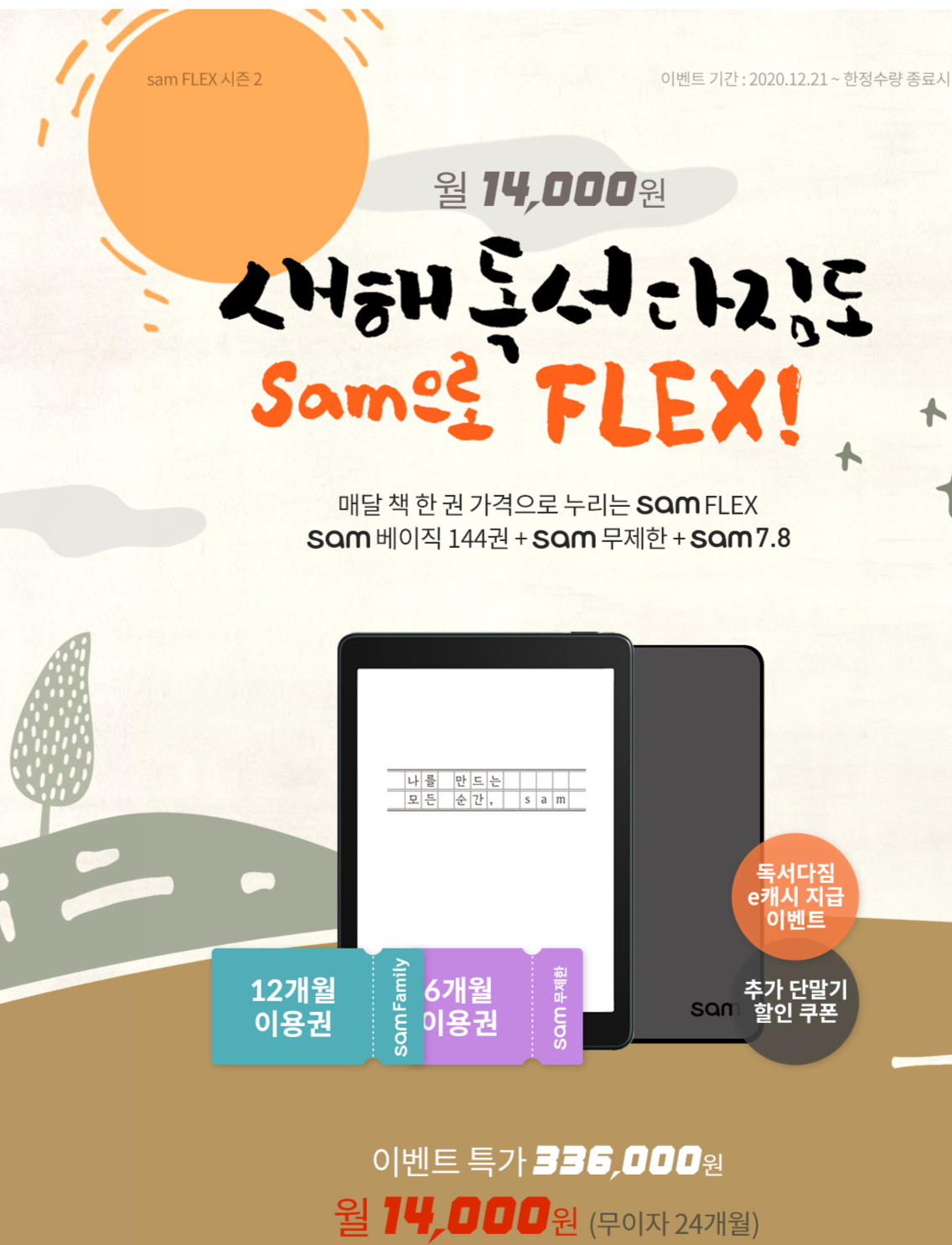
외형 및 스펙
교보 샘 7.8의 외형과 스펙을 함께 살펴볼게요. 전면부 하단에 홈버튼이 있습니다. E-ink 전자책 특성상 현재까지 베젤 두께를 얇게 한 기기를 아직 못 보았습니다. 스마트폰에 비해 베젤이 많이 두껍습니다.
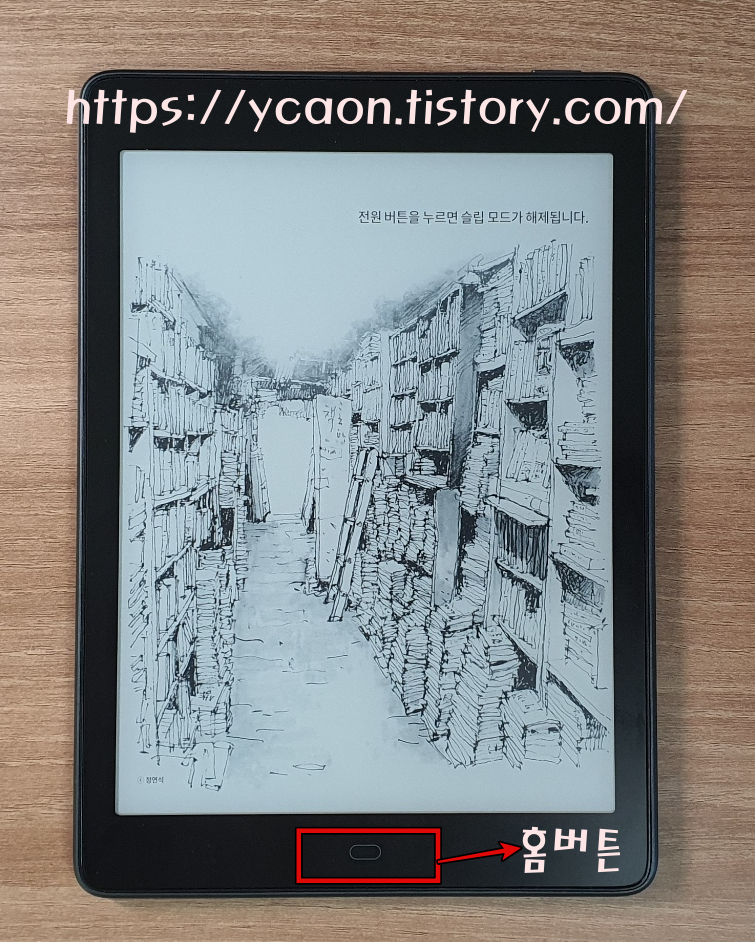
뒷면을 살펴보면 SAM 로고가 보이네요. 재질은 살짝 금속처럼 보이지만 플라스틱입니다. 커버를 씌우지 않으면 지문이 잘 묻는 재질이며, 흠집도 쉽게 날 것 같네요. 케이스로 소중하게 보호해주어야겠습니다.

교보 샘 7.8의 윗부분 우측에 전원 버튼이 살짝 나와있어요. 살짝 길게 2~3초간 눌러주면 전원이 켜져요. 슬립모드일 경우 짧게 눌러주면 해제됩니다.

기기 아래쪽 정중앙에 USB-C타입 젠더가 있어요. 케이블을 연결하여 충전하면 대략 3.5시간 걸립니다. 참고로 5V 2A의 고속 충전은 지원하지 않아요. 한 번 완충하면 최소 일주일 이상 사용할 수 있으므로 배터리 걱정은 거의 필요 없습니다. 잠잘 때 충전기에 꼽아주세요~

기기의 우측면을 보면 Micro SD 확장 슬롯이 있습니다. 교보 샘 7.8은 기본 내장 메모리가 32GB입니다. 책을 다운로드하기에 작은 용량은 아니지만 많은 책을 더 보관하고 다니실 분들을 위해 확장 슬롯에 512GB 메모리까지 탈착 가능합니다. Micro SD 메모리 카드는 기본 제공품이 아니므로 별도 구매하셔야 합니다.

부팅 속도
부팅속도는 다소 갑갑하게 느껴질 수 있는 속도입니다. 하지만 모든 기기는 시작할 때 워밍업 할 시간이 필요하죠~부팅속도는 영상으로 살펴보실까요?
교보 샘 7.8의 특장점
1. 플랫폼 선택의 자유
교보 샘 7.8은 당연히 교보문고 app이 탑재되어 있어서 교보문고 전자책을 이용할 수 있습니다. 하지만 리디북스 페이퍼처럼 자사 플랫폼만 이용할 수 있는 폐쇄적인 기기가 아닙니다. 안드로이드 8.1을 탑재하고 있어서 타사의 플랫폼을 사용할 수 있도록 열려있습니다. 교보만의 자신감이라고 할 수 있을까요? 밀리의 서재, 리디북스, Yes24 북클럽, Onestor Books 등 타 플랫폼을 플레이스토어에서 다운로드할 수 있습니다. 실제로 필자도 5,500원짜리 북클럽과 교보 샘 Family(월 12권 선택가능)을 함께 이용중인데요. 교보샘 Faimily 요금제로 거의 모든 책을 선택할 수 있지만, 권수의 제한이 있기 때문에 Yes24 북클럽에 있는 책은 선택에서 제외합니다.

2. A/S의 유리함
보통 안드로이드 범용 전자책 기기로 대만의 Onyx 제품을 많이 쓰는데요. 국내에서 A/S를 받기 힘들다는 단점 때문에 뽑기운이 많이 좋아야 합니다. 보통 E-ink 패널이 약해서 설탕 액정이라는 별명이 있습니다. 그래서 구매할 때 1년 A/S 옵션을 추가로 넣고 구매하기도 하는데요. 교보 샘 7.8인치는 국내에서 A/S가 가능합니다. 30만원이 넘는 고가의 기기인데 국내 A/S가 가능해야 마음이 편합니다.
크기 비교
우선 같은 디스플레이 크기의 리디 페이퍼 프로와 크기 비교입니다. 7.8인치 300 dpi 디스플레이는 동일하지만 2년 전에 나온 리디 페이퍼가 베젤이 더 두껍습니다. 하지만 좌우에 물리키가 있어서 책장을 넘기기 편합니다. 반면 교보 샘 7.8은 좌우 베젤이 조금 더 얇기는 하지만 터치로 책장을 넘겨야 해요. 가끔 잘못 눌려서 원치 않게 페이지가 넘어갈 수 있어요.

왼쪽부터 순서대로 6인치 샘 1세대 기기, 샘 7.8, 10.3인치 오닉스 노트2입니다. 디스플레이 크기를 한눈에 볼 수 있는 사진입니다. 필자는 보통 집에서 책을 읽을 때, 책상 위 독서대에 노트2를 올려놓고 큰 화면으로 독서를 즐깁니다. 대중교통으로 이동할 경우에는 주로 교보 샘 7.8로 책을 읽어요. 6인치 기기는 아주 가끔 배터리 방전이 되지 않게 한 달에 1~2권 정도 독서하는데 이용 중입니다.

종이책과의 크기 비교, 종이책보다 조금 작은 크기네요. 그래도 책을 읽는데 불편함은 없습니다. 이동 중에는 오히려 무게감 때문에 전자책이 더 편리합니다. 여러 권의 책을 한 기기에 담아두고 읽을 수 있기 때문이죠.

기능 살펴보기
교보 샘 7.8의 전원을 켜고 상단바에서 블루투스 아이콘 옆 ...을 클릭하면 세부 메뉴 설정을 할 수 있습니다.
A2 mode 선택 및 해제, Wi-Fi 설정, 블루투스 설정, 배터리 세이버, 배터리 상태 정보 확인, 캡처, 비행기 모드, 설정이 있습니다. 그 아래에 볼륨 조절 바와 콘트라스트 조절 바도 있습니다.

우선 A2 모드부터 켜볼까요? E-ink 전자책은 일반 태블릿 PC의 책 넘기는 속도를 따라갈 수 없습니다. 그래서 A2 모드를 켜면 비교적 태블릿 속도에 유사하게 전자책의 페이지를 넘길 수 있는데요. 새로고침이 빨라지지만 화면에 이전 페이지의 잔상이 남습니다. 아래 사진이 A2 mode를 적용한 사진이며 군데군데 잔상이 남은 것을 확인할 수 있습니다.
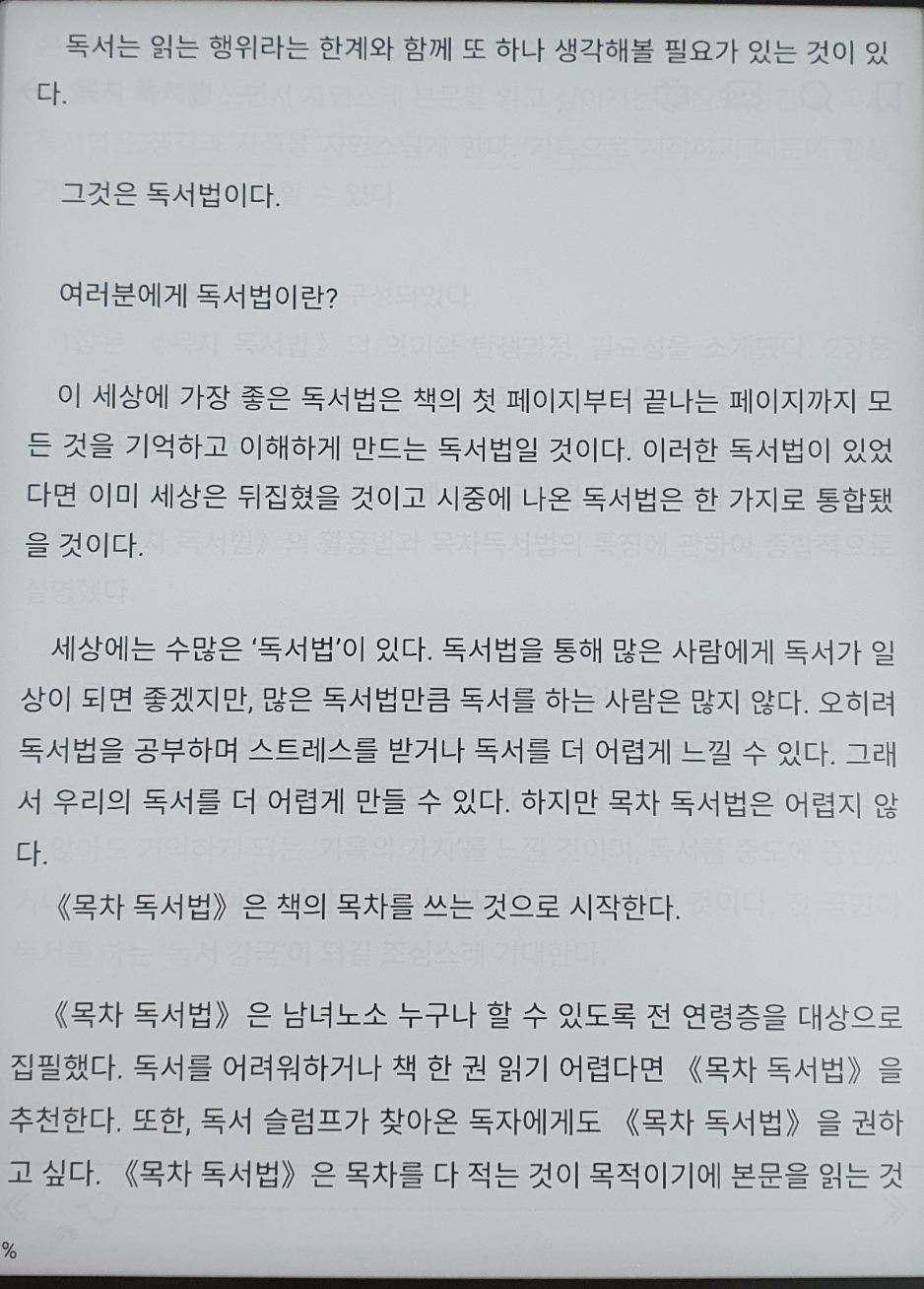
A2 mode를 끄면 새로고침은 느려지지만 페이지 표시 효과가 좋아집니다. 그래서 잔상이 보이지 않습니다.
따라서 책장을 빠르게 넘길 때는 A2 mode를 켜는 것을 추천합니다. 필자는 독서할 때 맨 처음에 목차부터 읽고 책장을 빠르게 넘깁니다. 빠른 1회독으로 대강의 개요와 핵심내용을 대충 파악하고, 2회독을 하면서 세부적인 내용을 파악합니다. 2회독 할때는 중요하지 않은 내용이라고 생각되었던 부분은 빠르게 스킵합니다. 그래서 이러한 독서법을 이용할 때 A2 mode를 켜는 것이 유리합니다.

Wi-Fi 설정에서는 Wi-Fi를 끄고/켜거나 새로운 Wi-Fi를 추가할 때 사용합니다.
블루투스 설정에서 이어폰 및 키보드를 연결해서 사용할 수 있습니다. 독서 메모를 할 때 터치로 입력하는 것보다 키보드가 훨씬 빠르겠죠?
배터리 세이버를 활성하면 배터리 사용량을 조금 줄일 수 있습니다. 캡처는 독서모드 중에 저작권때문에 사용할 수 없습니다. 속도때문에 샘 7.8로 웹서핑할 경우는 극히 드물겠지만, 웹서핑중에 캡쳐 가능합니다.
설정 버튼을 누르면 아래와 같은 설정 메뉴가 나옵니다.
무선 설정 - Wi-Fi, 블루투스 설정
계정 관리 - 구글 계정 및 기타 계정 추가
화면 설정 - 잠금화면 배경 사진/바탕화면 스타일 설정(아이콘 배열 방식 및 숫자 변경 등), 종료화면 배경사진 설정

조명 아이콘을 클릭하면 Front ligt를 설정할 수 있습니다. 프리셋이 4가지(꺼짐, 따뜻한, 차가운, 은은한)가 있으며, 내 설정에서 원하는 취향으로 바꿀 수 있습니다. 우선 Front light 꺼짐. 낮시간이나 실내조명이 환할 경우 끄고 봅니다. 종이책과 유사한 화면으로 독서환경을 만들 수 있어요. 주광 아래에서는 육안으로 확인하기 힘들어서 정확한 차이를 확인하기 위해 불을 끄고 촬영하였습니다. 그래서 노이즈가 좀 심하네요.

Front light 설정 따뜻하게. 잠들기 전에는 종이책을 읽는 것이 좋지만, 전자책을 봐야 한다면 Front light 설정을 따뜻하게 해서 색온도를 높여주는 게 좋습니다. 차가운 빛으로 하면 blue light가 강해져서 수면 각성상태가 길어질 수 있습니다.

따뜻한 모드와는 다르게 파랑 빛이 많이 보이는 것을 확인할 수 있습니다.

은은한 모드에서는 차가운 모드보다는 조금 어두워진 것을 확인할 수 있습니다.

제가 좋아하는 설정입니다. 황색 빛을 최대로 켜서 블루라이트를 최대한 차단했습니다.

독서 메뉴
샘 이용을 위해 교보 eBook Eink 앱을 실행합니다. 실행시키면 기본 책장에 자신이 선택한 책들을 선택할 수 있어요. 독서 메뉴를 확인하기 위해 필자의 관심분야의 책들 중 목차 독서법을 선택해서 열어보겠습니다.

책의 화면의 중앙을 클릭하면 아래에 독서 메뉴가 나오는데요. 좌측부터 음성으로 읽어주는 TTS, 목차, 독서 메모, 글자크기 및 글꼴 문단 간격 설정, 메뉴 잠금, 뷰어 설정입니다.
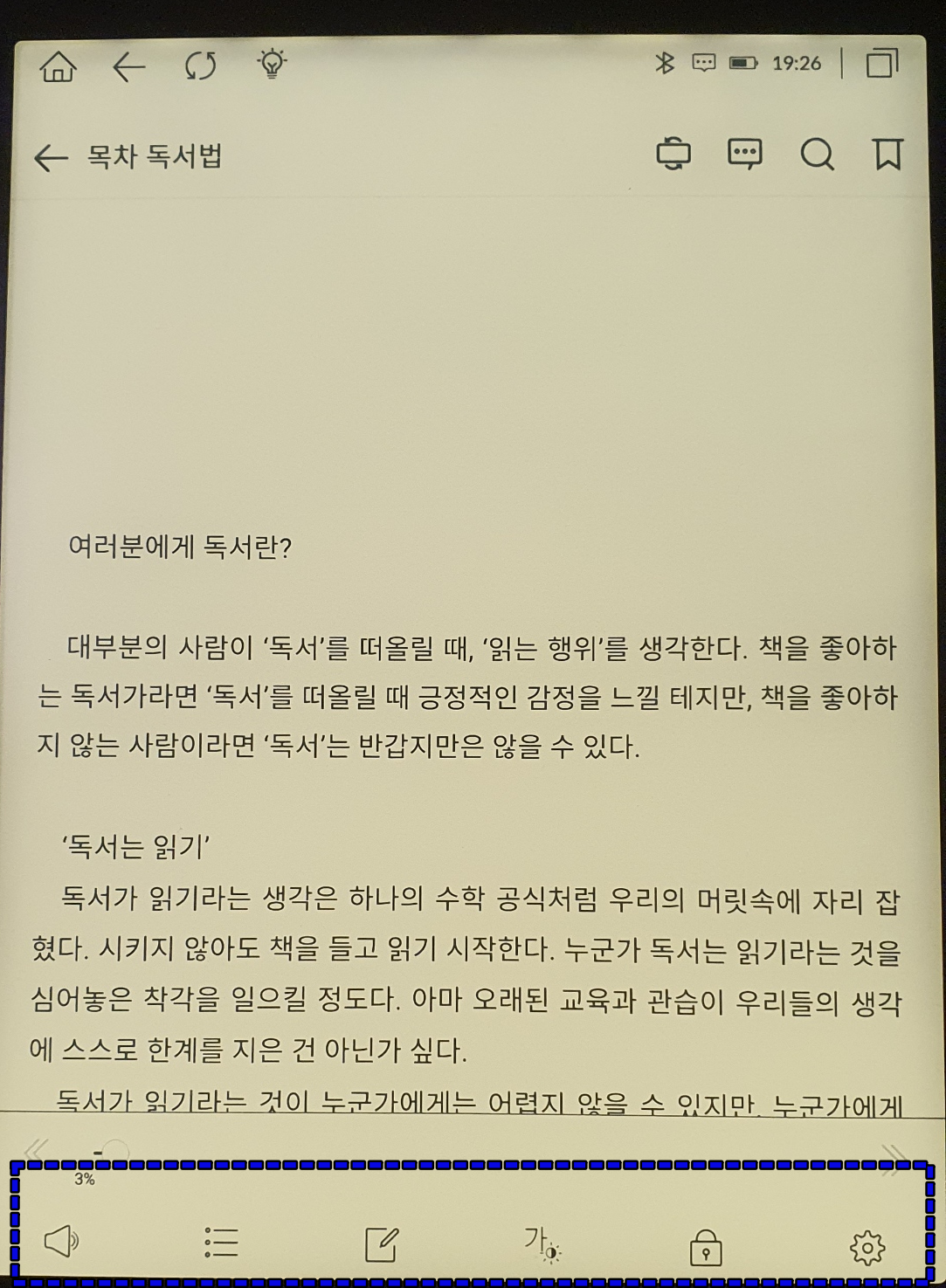
목차 메뉴를 누르면 책의 목차와 읽고 있는 부분을 확인할 수 있어요. 현재 프롤로그에 표기가 되어 있는 것이 보이시죠?

다른 전자책에도 있는 메뉴. 책을 읽다가 마음에 드는 문구는 손가락으로 길게 눌러서 끌어주면 밑줄이 그어집니다.

독서 메모 메뉴로 들어가면 조금 전 밑줄 그은 문장을 확인할 수 있습니다. 밑줄 그은 문장이 많았지면 별도로 확인할 수 있겠죠? 메모 기능도 있지만 터치로 일일이 느린 반응속도로 입력하는 것이 불편해서 필자는 잘 사용하지 않습니다.

7.8인치 디스플레이라고 해도, 기본 설정의 글자 크기로는 개인적으로 눈이 아파서 살짝 키워서 폰트 크기 7로 읽는 것을 선호합니다.
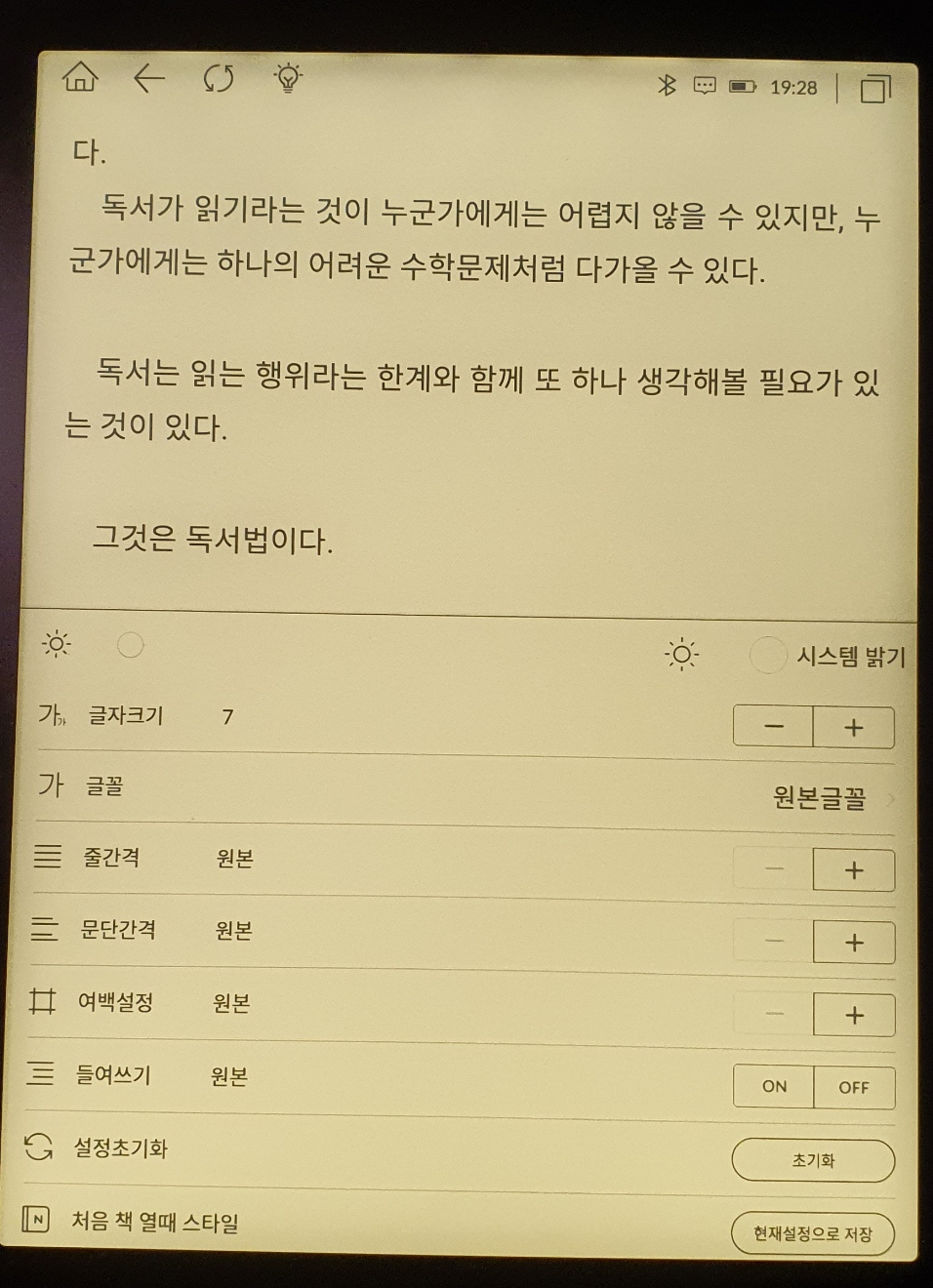
좌측은 책의 기본 폰트 크기, 우측은 필자가 좋아하는 크기 7로 확대

마지막으로 뷰어 설정입니다. 책 페이지 좌우 넘김/상하 넘기을 설정할 수 있습니다. 책 넘기는 소리도 설정할 수 있고요. 페이지 정보도 표시할 수 있습니다.

스트렙 케이스 부착
정품 케이스보다는 미떼르 스트랩 케이스를 추천합니다. 이동 중에 떨어뜨릴 수 있는 불안감 없이 손에 착감기는 느낌이 정말 좋은데요. 사람이 많은 대중교통에서 떨어뜨리지 않고 안정적으로 독서할 수 있습니다.

정리하며
교보 샘 7.8을 함께 리뷰해보았습니다. 7.8인치 전자책 기기로써 6인치와 10인치 이상의 대형 기기의 사이에 위치하고 있는 교보 샘 7.8! 6인치는 휴대하기 편하다는 장점이 있지만 작은 화면이 아쉽습니다. 10인치는 시원시원한 화면이 좋지만 이동 중에 보기에는 불편합니다. 커서 바닥에 떨어뜨릴것 같은 위험요소도 내재하고 있고요. 개인적으로 이동중에 적당한 크기로 보기에는 7.8인치 기기가 최적이라고 생각합니다.
7.8인치 기기 중 범용 안드로이드 기기는 대만과 중국 제품이 대부분입니다. 하지만 샘 7.8은 A/S를 국내에서 받을 수 있는 장점이 있습니다. 그리고 교보 샘 요금제와 결합하여 시너지 효과를 낼 수 있습니다. 교보문고를 이용하다가 18개월이 지나고 타사 플랫폼으로 이사를 해도 전혀 지장이 없는 기기라 매력적인 교보 샘 7.8입니다.
플랫폼을 2개 이상 이용하시는 분들께 팁을 드립니다. 가장 저렴한 YES24 북클럽을 월 5,500원으로 이용합니다. 읽고 싶은 책이 있으면 북클럽에서 읽고, 없는 경우 교보 샘 베이직에서 검색합니다. 베이직 요금제에서 전자책으로 발행된 대다수의 책들을 찾을 수 있습니다. 샘 베이직에서 못 찾는다면 너무 신간이든지 종이책으로밖에 없는 책들이 대부분입니다. 즉, 전자책으로 발간된 대다수의 책들을 2개의 플랫폼 이용만으로 읽을 수 있습니다.
종이책이 무겁고 적응하기 힘드시다면? 우선 전자책으로 읽고 싶은 책을 꾸준히 읽으면서 여러분의 독서 체력을 늘리는 것을 추천합니다. 이 글을 읽고 관심이 생긴다면 이미 여러분은 독서에 한걸음 다가선 셈인데요. 한 걸음 더 나아가 함께 독서에 입문하시지 않겠어요? 대한민국이 독서 강국으로 발돋움 하는 그날을 기대하며 긴글을 마칩니다.
유익하게 보셨다면 구독과 즐겨찾기 꾸욱~눌러주세요! 감사합니다.
함께 읽으면 좋은 글들 :
본 포스팅은 내돈내산이며 파트너스 일환으로 일정 수수료를 제공받을 수 있습니다.






